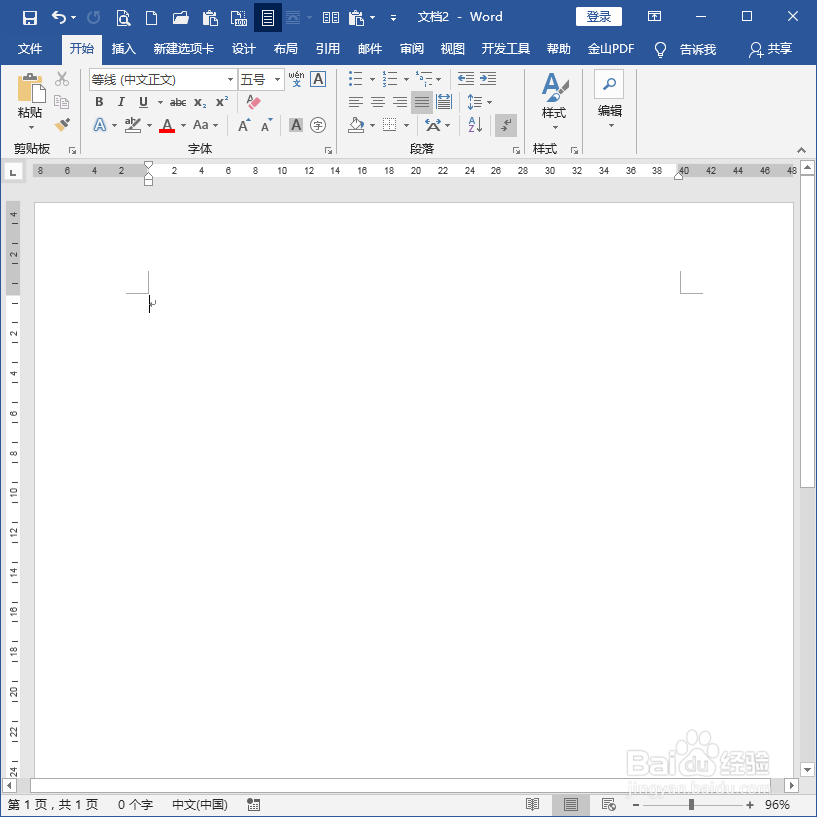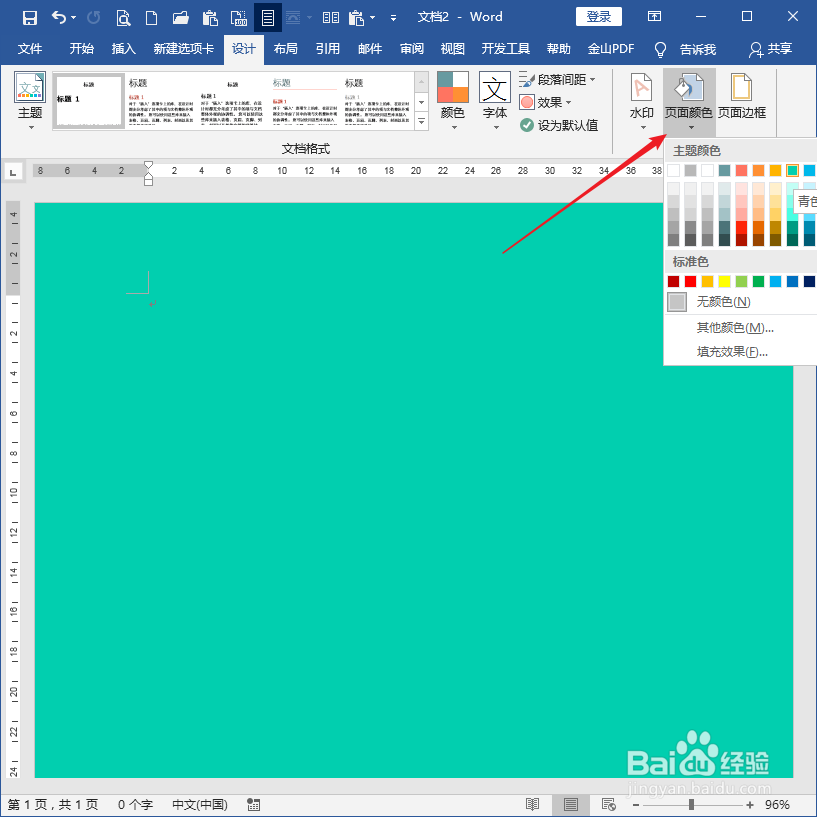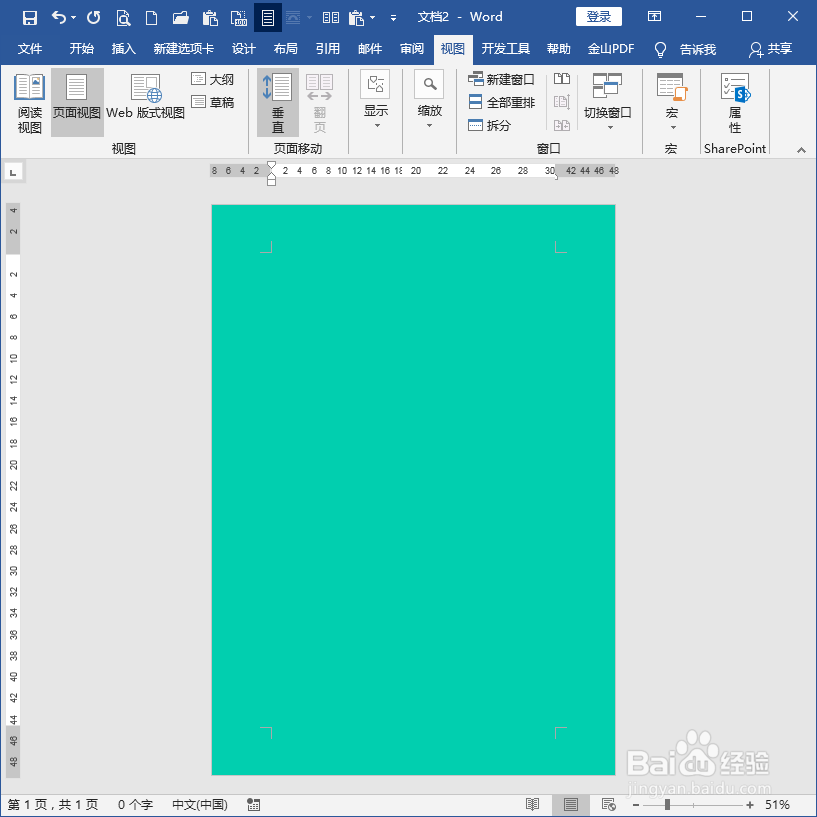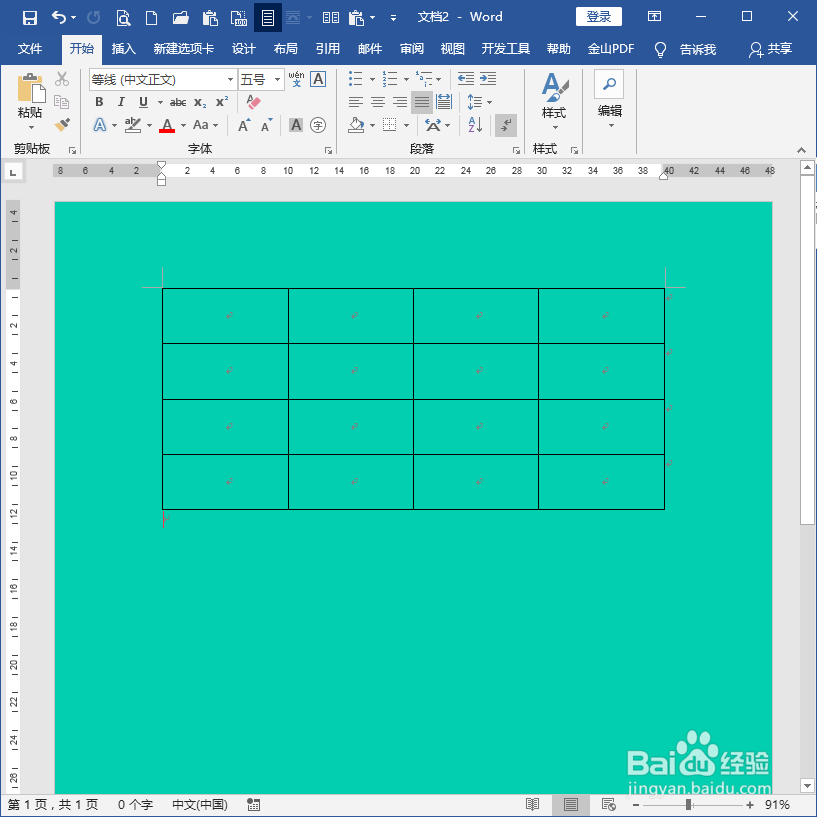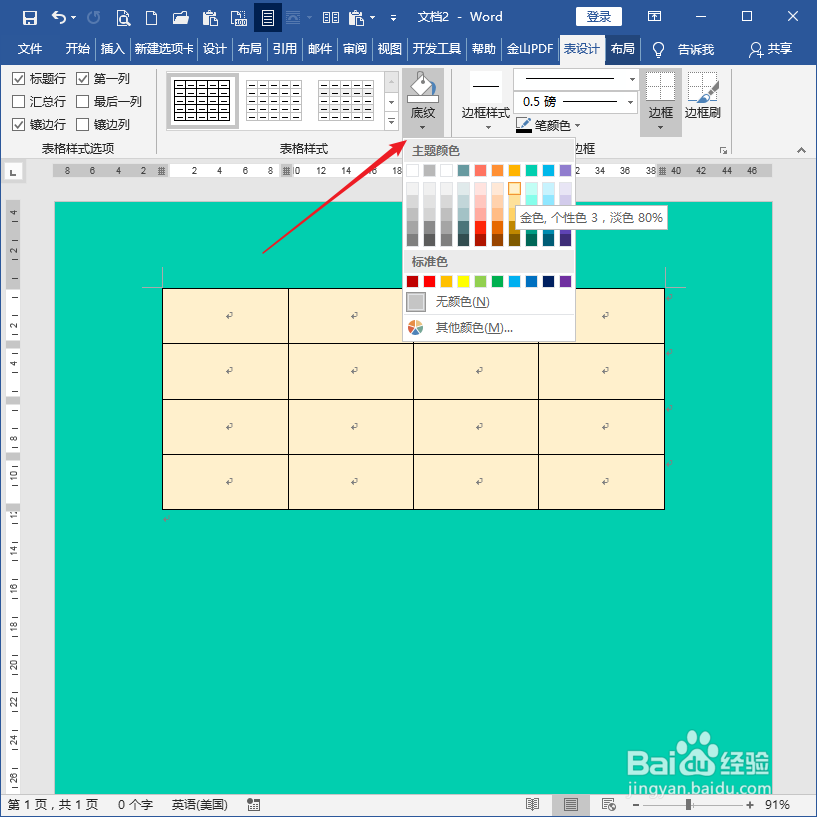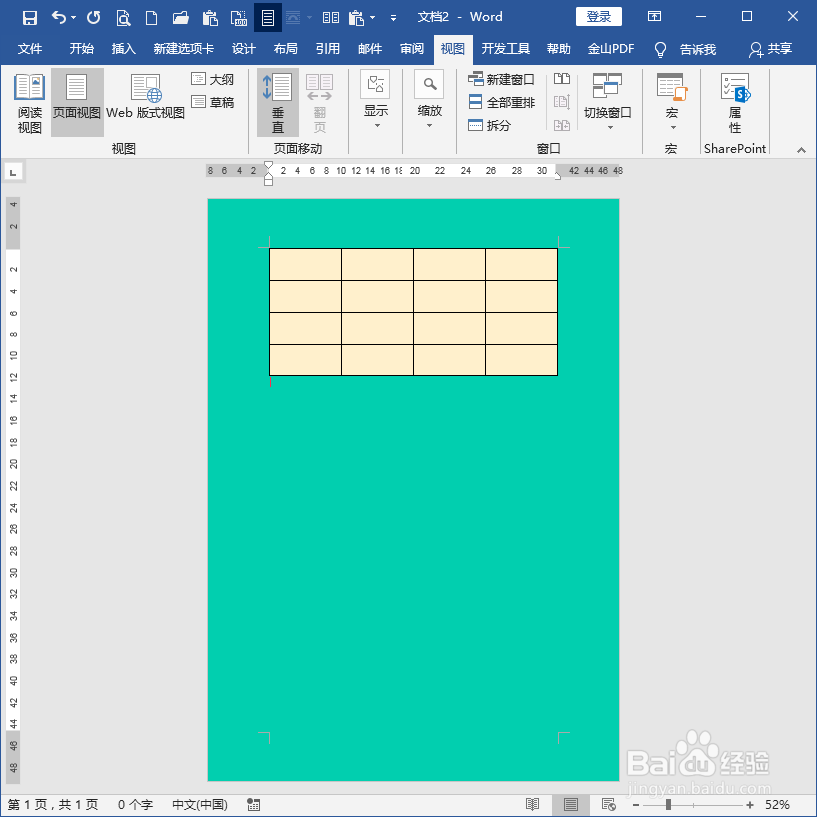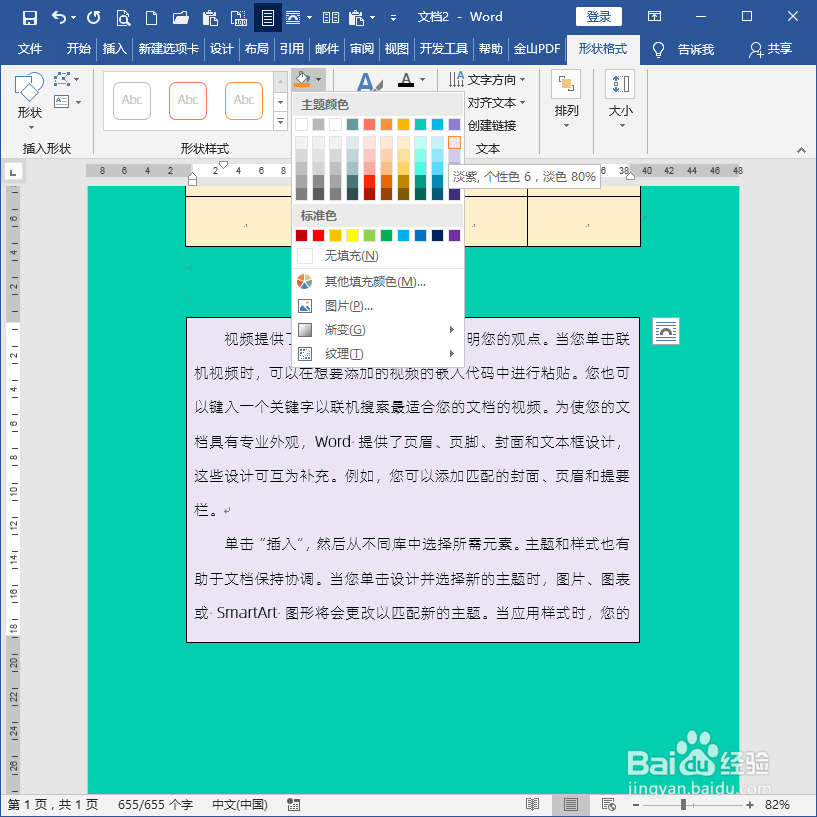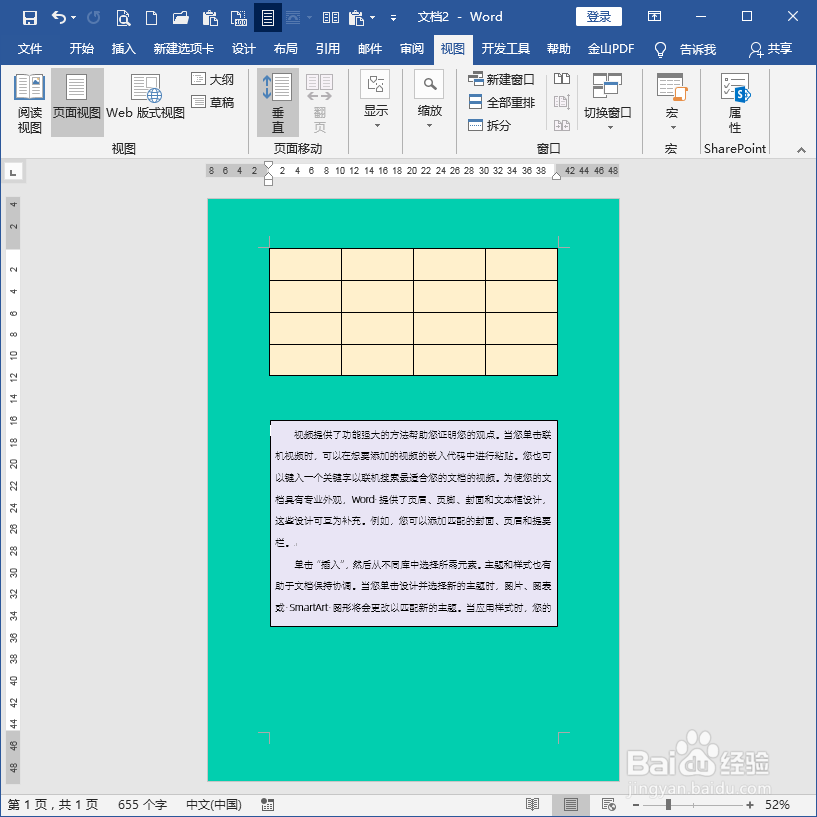怎样制作彩色背景的Word文档
1、打开Word,建立空白文档。
2、点击设计选项卡下的页面颜色,给文档应用上一种颜色。
3、这样,整个页面就具有了彩色背景。
4、插入一个表格,默认情况下,表格只会有黑色的边框线。
5、选中表格,给表格设置一种底纹颜色。
6、这样,表格的单元格也具有了颜色,看上去与页面背景更加协调。
7、对于文字,可以使用插入文本框的方式。
8、同样也是给文本框设置一种填充色。
9、这样,页面上的所有元素就都具有了各自的颜色,整个文档就成了彩色的文档。
声明:本网站引用、摘录或转载内容仅供网站访问者交流或参考,不代表本站立场,如存在版权或非法内容,请联系站长删除,联系邮箱:site.kefu@qq.com。
阅读量:82
阅读量:83
阅读量:68
阅读量:65
阅读量:78